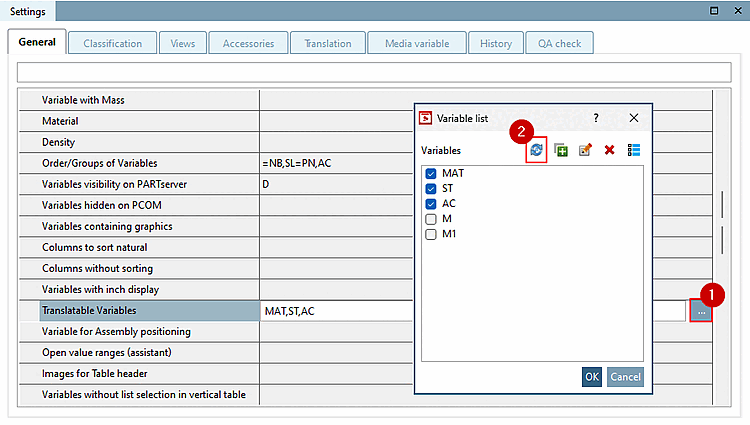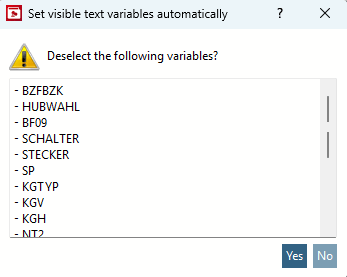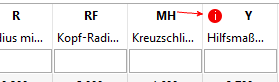Les entrées suivantes sont automatiquement mappées sur les variables de classe [Class variables] correspondantes de la classification CNS et ainsi transmises à la CAO lors de l'exportation des pièces. Voir aussi Section 5.12.3.1.10, « Attribuer facilement des variables importantes à la classification CNS ».
Variable avec numéro de commande [Variable with order number]
Voir Section 5.12.3.1.9, « Classification selon CNSORDERNO / CNSTYPECODE ».
Voir Section 5.12.3.1.9, « Classification selon CNSORDERNO / CNSTYPECODE ».
Matériau [Material]: En cliquant sur .. vous pouvez sélectionner le matériau souhaité dans une liste.
Les documents exposés sont disponibles à l’adresse
$CADENAS_SETUP/material.cfgDéposé.
Groupes de variables [Groups of variables]:
Voir Section 5.9.2.3.3, « Groupes de variables - Colonnes (variables) visibles / cachées ».
Variables avec graphiques [Variables containing graphics] :
Si vous souhaitez représenter des lignes de tableau avec des graphiques (*.png) dans le projet, définissez d'abord une nouvelle variable/colonne dans PARTdesigner. Saisissez ensuite le nom de fichier du graphique souhaité dans les différentes lignes de la nouvelle colonne. Enfin, ouvrez dans PARTproject (Parcourir ce champ) la boîte de dialogue Liste de variables [Variable list] et activez la variable concernée.
Variables avec représentation en pouces [Variables with inch display] :
Les contenus de colonnes avec des mesures métriques peuvent être convertis en mesures en pouces par algorithme. Définissez ici les variables (colonnes) qui doivent être soumises à cette conversion.
Variables traduisibles [Translatable variables]:
Indiquez ici les variables de texte dont les champs contiennent du texte traduisible. Dans l'onglet Traduction [Translation] ou, de préférence, dans la boîte de dialogue Traductions [Translations], vous enregistrez le texte de traduction correspondant dans les différentes langues.
Toutes les variables textuelles visibles peuvent être ajoutées automatiquement.
Dans la ligne Variables traduisibles [Translatable variables], cliquez sur le bouton
→ La boîte de dialogue Liste de variables [Variable list] s'ouvre.
Cliquer sur l’icône
 Variables de texte visibles
automatiquement [Set visible text variables automatically].
Variables de texte visibles
automatiquement [Set visible text variables automatically].
→ Toutes les variables de texte visibles sont automatiquement définies.
Si d'autres variables, qui ne sont pas des variables visibles, ont déjà été activées, une boîte de dialogue s'ouvre et demande si ces variables doivent être désactivées.
Cela signifie que les variables manquantes sont toujours ajoutées et que les variables non visibles sont désélectionnées à la demande de l'utilisateur.
Vous trouverez des informations détaillées sur le thème de la traduction sur Section 5.8.2.1.14, « Traduction ».
Variables pour le positionnement de l'assemblage [Variable for assembly positioning]:
Donnée facultative : se réfère à "Testmeta".
Les variables peuvent être définies comme caractéristiques fonctionnelles [Function attribute] (par ex. HUB représenté d'un assemblage avec vérin rentré ou sorti ou position angulaire pour une charnière).
De telles variables inscrites ne sont pas utilisées pour le contrôle géométrique dans TESTmeta, ce qui réduit le nombre de variantes à tester dans TESTmeta.
Domaines de valeurs ouverts (assistants) [Open value ranges (assistant)]:
Les variables de plage de valeurs saisies ici ne sont pas vérifiées dans TESTmeta.
Images pour l'en-tête du tableau [Images for table header]
En cliquant sur .. la boîte de dialogue du même nom s'ouvre pour déterminer la variable souhaitée et le chemin de l'image.
Variables sans sélection de liste dans un tableau vertical [Variables without list selection in vertical table]:
Voir Section 5.9.2.3.1, « Variables sans sélection de liste dans un tableau vertical ».
Variables avec programme exécutable [Variables containing external references] :
Voir Section 5.9.2.3.5, « Variables avec programme exécutable ».


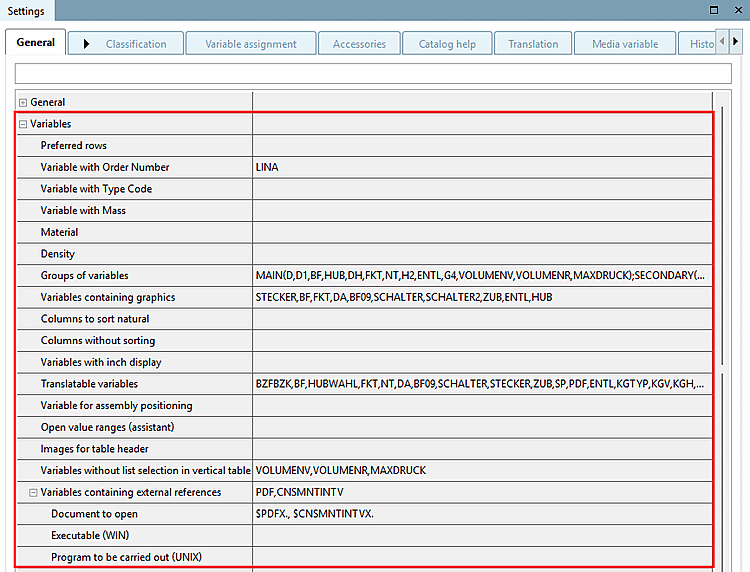
![Variables de classe [Class variables]](https://webapi.partcommunity.com/service/help/latest/pages/fr/ecatalogsolutions/doc/resources/img/img_13eaeaa0a6b048dd9205cf8e939e78a4.png)
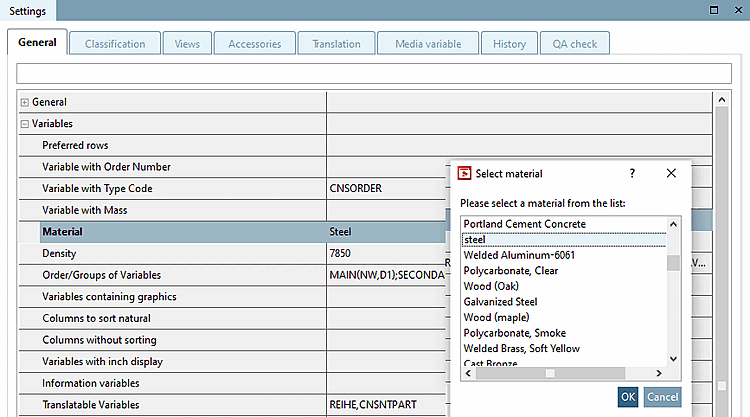
![[Remarque]](https://webapi.partcommunity.com/service/help/latest/pages/fr/ecatalogsolutions/doc/images/note.png)